كيفية الوصول إلى هاتف Android بشاشة مكسورة
يعد التعامل مع شاشة مكسورة على هاتف Android الخاص بك أمرًا شاقًا. على الرغم من أن شاشات الهاتف صعبة للغاية ، إلا أن سقطة واحدة سيئة يمكن أن تحطمها تمامًا. نظرًا لأن معظم الأشخاص لديهم الكثير من المحتوى الذي لا يمكن الاستغناء عنه على هواتفهم ، فمن الأهمية بمكان معرفة كيفية الوصول إلى المحتوى في حادث غير متوقع.

إذا كانت لديك شاشة مكسورة على هاتفك ، فلديك عدة طرق لاستعادة البيانات. بالنسبة لبعض الخطوات ، سوف تحتاج إلى معدات إضافية. تعتمد الطريقة التي تختارها لاستعادة البيانات على ما إذا كانت شاشتك لا تزال مرئية أو بها وظيفة تعمل باللمس أو لا تحتوي على أي منهما.
ملاحظة: يذكر العديد من القراء أن المقالة عديمة الفائدة لأن لديك شاشة مكسورة لا تعمل ولا يمكنك فعل أي شيء بسببها. انتبه جيدًا لعناوين الأقسام والحلول. يشرح المقال ما يجب القيام به عندما يكون لديك شاشة مكسورة ، أو تفقد وظيفة اللمس ، أو لديك مجموعة من الأنواع. بالتأكيد ، لا يمكنك استخدام الهاتف بشكل فعال ، ولكن استعادة البيانات الأساسية من هذه المواقف ممكن.
واصل القراءة للمزيد من المعلومات.
كيفية الوصول إلى هاتف Android بشاشة مكسورة ولكن مرئية
تعد شاشة Android المكسورة والمرئية مع وظيفة اللمس أفضل سيناريو ممكن لاستعادة البيانات القيمة. أفضل شيء يمكنك القيام به هو نقل جميع بياناتك إلى جهاز الكمبيوتر الخاص بك قبل أن ينتشر الكراك وتحتاج إلى استبدال شاشتك. لا تحتاج إلى أي معدات إضافية ، باستثناء كابل USB الذي تستخدمه عادةً لشحن هاتفك.
- افتح هاتفك باستخدام رقم التعريف الشخصي أو بصمة الإصبع أو أيًا كان ما تستخدمه.
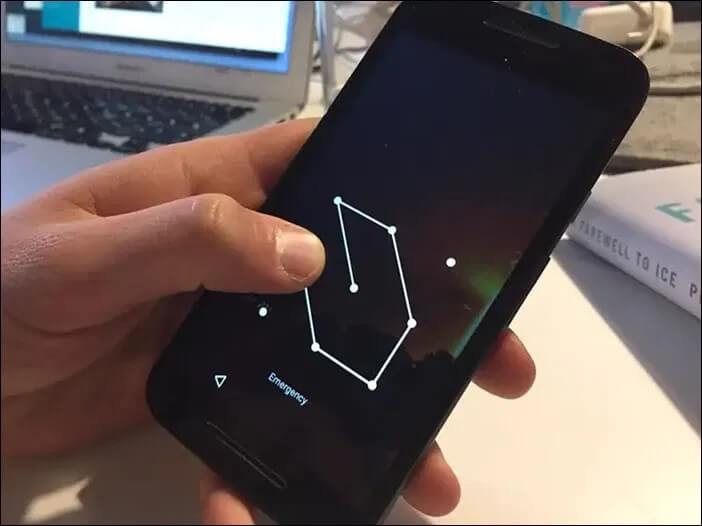
- قم بتوصيل هاتفك بجهاز الكمبيوتر الخاص بك باستخدام كابل USB.
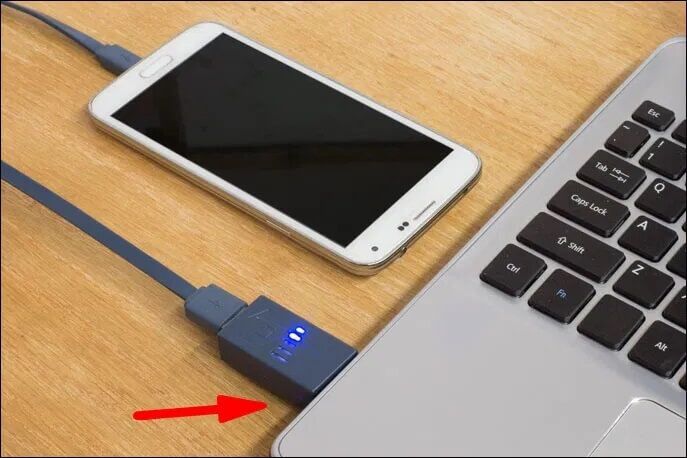
- اضغط على خيار وضع نقل الملفات. قد يكون لها ملصق مختلف اعتمادًا على طراز الهاتف وطرازه.
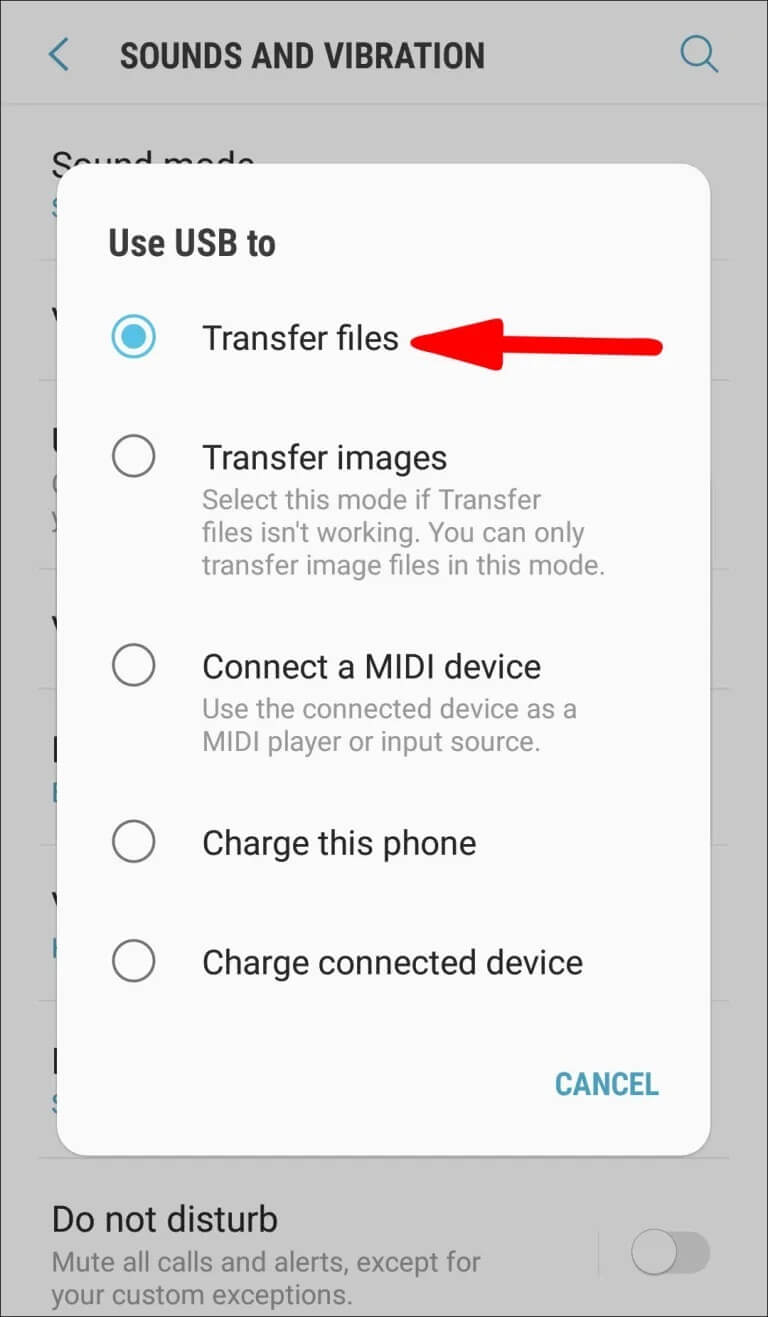
- استخدم جهاز الكمبيوتر الخاص بك للوصول إلى هاتفك واسترداد جميع ملفاتك.
كيفية الوصول إلى هاتف Android بدون وظيفة اللمس
لقد أسقطت هاتفك ولكن يمكنك رؤية كل شيء على شاشتك ، ولكن شاشتك التي تعمل باللمس لا تعمل. إذا كان هذا يبدو مألوفًا ، فهناك طريقة يمكنك من خلالها الوصول إلى هاتفك ، لكنك تحتاج إلى معدات إضافية: ماوس USB ولوحة وصل USB بمنفذ HDMI. فيما يلي الخطوات التي يجب اتباعها:
بادئ ذي بدء ، تحقق مما إذا كان هاتفك غير مقفل. إذا كنت محظوظًا وتم تمكين خيار فتح القفل ببصمة الإصبع / الوجه ، فيمكنك إلغاء قفل هاتفك. إذا كان عليك فتحه عن طريق إدخال كلمة مرور ، فتحقق من الخطوات التالية.
- قم بتوصيل كبل USB بهاتفك والطرف الآخر بلوحة وصل USB.
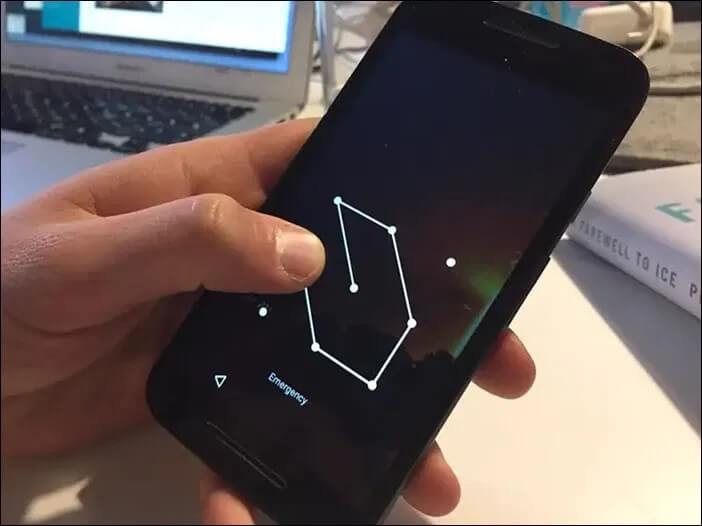
- قم بتوصيل ماوس USB بلوحة الوصل أيضًا.
- نظرًا لأنه يمكنك رؤية الشاشة على هاتفك ، استخدم الماوس للتنقل وأدخل كلمة المرور وافتح هاتفك.
- بمجرد إلغاء قفل هاتفك ، قم بتوصيل موزع USB بجهاز الكمبيوتر.
- عند توصيله ، سترى رسالة على هاتفك تقول وضع نقل الملفات أو شيء مشابه. اضغط على هذا الخيار باستخدام الماوس.
- سيتصل هاتفك الآن بجهاز الكمبيوتر الخاص بك. يمكنك استخدام جهاز الكمبيوتر الخاص بك للتنقل عبر الهاتف وحفظ جميع الملفات الأساسية على جهاز الكمبيوتر.
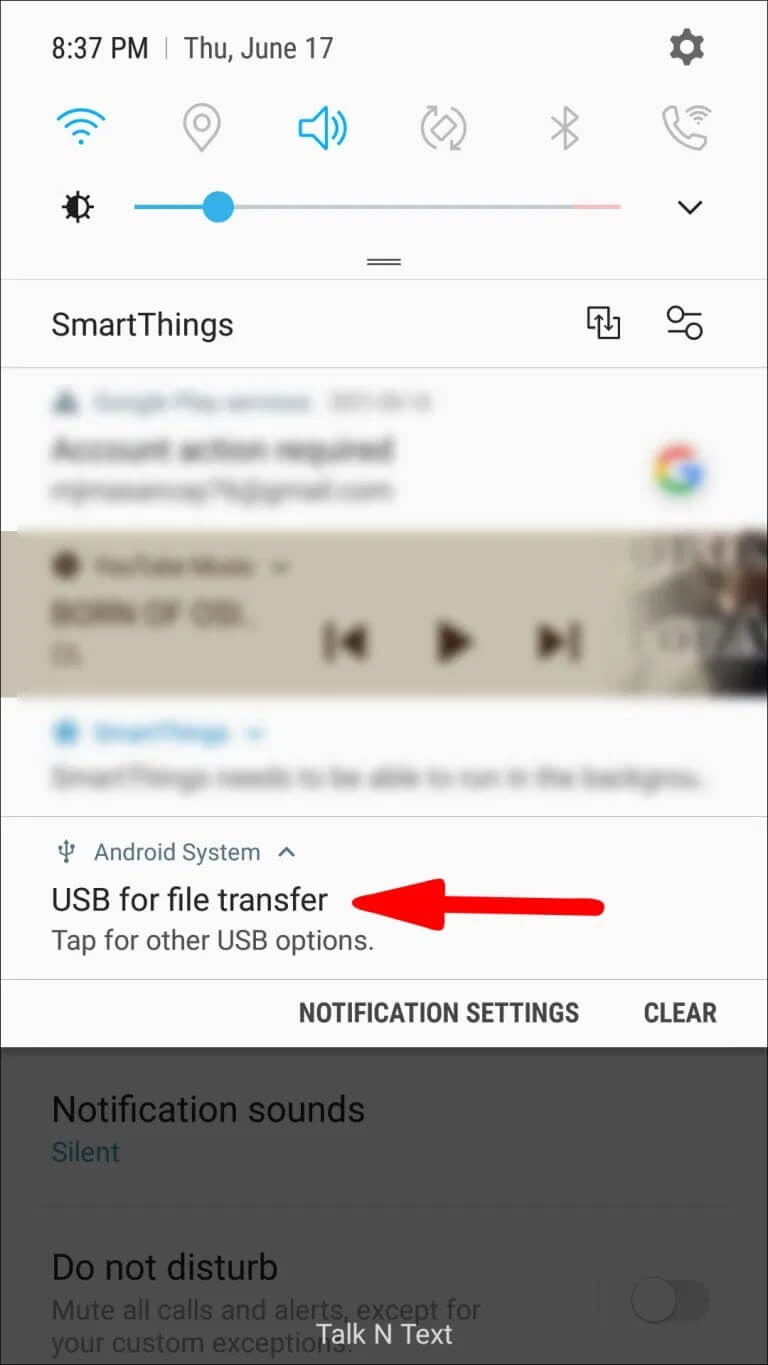
كيفية الوصول إلى هاتف Android بدون شاشة
يمكن أن يحدث عدم وجود شاشة على هاتف Android الخاص بك بسبب التلف المادي ، وكيف تعرف أن هاتفك يعمل؟ تسمع أصوات الإخطار وتشعر بالاهتزازات. إذا حاولت فتح هاتفك عن طريق الذاكرة ، فستسمع أيضًا صوتًا. لحسن الحظ ، هناك طريقة لاسترداد البيانات من الهاتف في هذه الحالة. في هذه الحالة ، ستحتاج إلى هاتف Android آخر ، كما هو موضح أدناه.
- قم بتوصيل هاتفك بشاحن في أسرع وقت ممكن. يحتاج هاتفك إلى التشغيل وشحنه.

- خذ هاتف Android الآخر. يفضل أن يكون هذا الهاتف من نفس طراز هاتفك. إذا لم يكن الأمر كذلك ، فيجب تشغيل الإصدار الصحيح من نظام التشغيل.
- قم بتوصيل هاتف Android الآخر (الجيد) بجهاز الكمبيوتر الخاص بك باستخدام كابل USB.
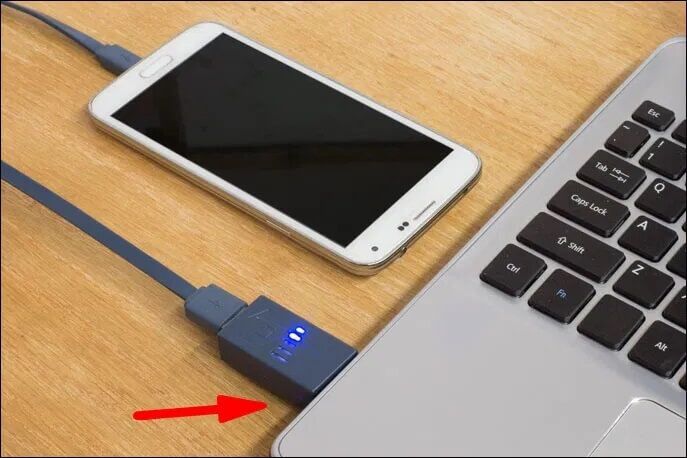
- قد ترى شاشة منبثقة حيث يجب عليك تحديد وضع نقل الملفات أو أيًا كان ما يقوله هاتفك للخيار.
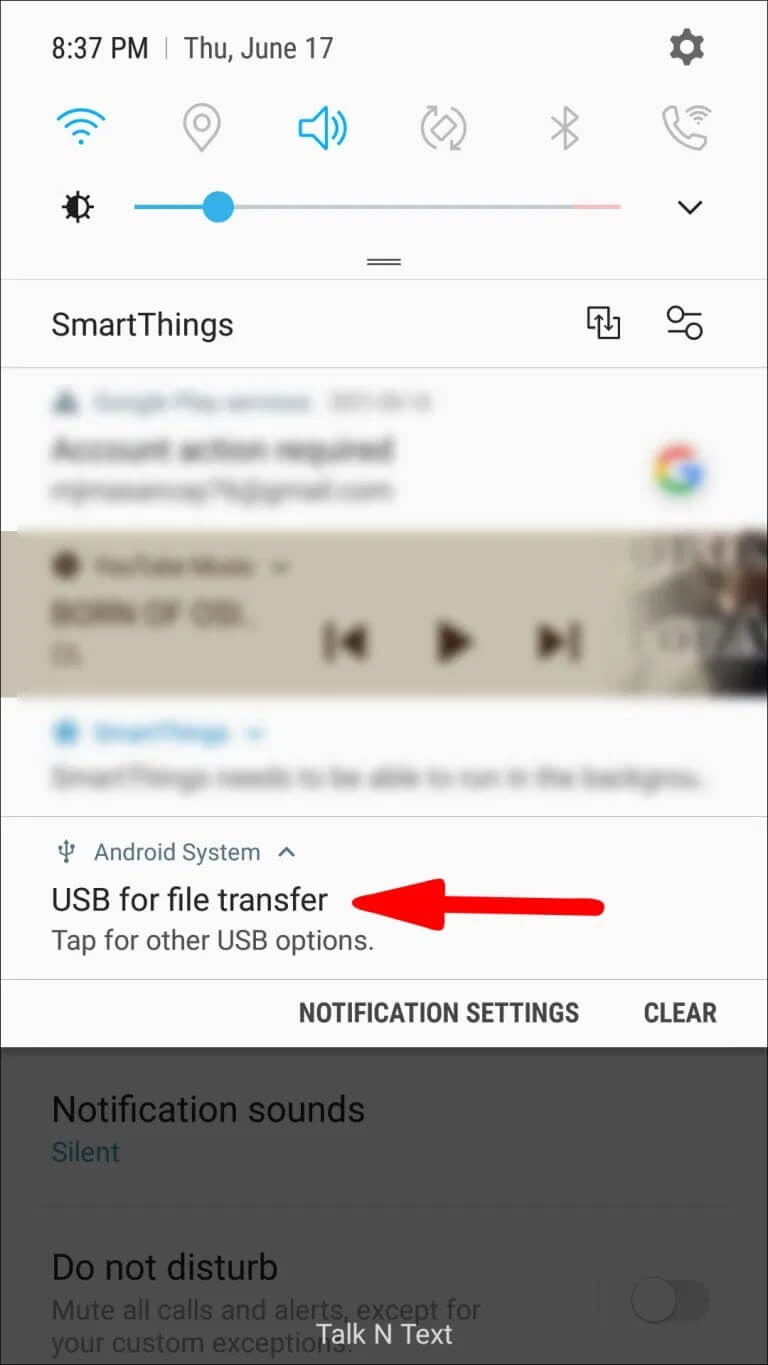
- تذكر المكان الذي ضغطت فيه على الشاشة في هذا الهاتف.
- الآن ، خذ هاتفك المكسور وقم بتوصيله باستخدام كابل USB بالكمبيوتر.
- نظرًا لأن شاشتك سوداء ، فلن تتمكن من رؤية أي شيء. لحسن الحظ ، لقد تدربت على هذا على هاتف Android آخر ، والآن تعرف أي جزء من الشاشة يجب النقر عليه.
- إذا تمكنت من توصيله ، فمن المفترض أن تسمع صوت إشعار.
- الآن ، يمكنك الوصول إلى هاتفك من جهاز الكمبيوتر الخاص بك وحفظ جميع الملفات الأساسية.
ملاحظة: إذا تم قفل هاتفك باستخدام خيار التعرف على الوجه / بصمة الإصبع ، فستتمكن من إلغاء قفله بسهولة نظرًا لأن هاتفك لا يزال يعمل مع شاشة سوداء. إذا كنت تستخدم نمطًا لإلغاء قفل هاتفك ، فحاول التدرب عليه على هاتف Android الآخر قبل إدخاله عن ظهر قلب. الأمر نفسه ينطبق إذا كان لديك كلمة مرور تحتاج إلى إدخالها.
كيفية الوصول إلى Android بدون شاشة وبدون وظيفة اللمس
يعد هاتف Android المزود بشاشة تالفة / غير مستجيبة ولا توجد وظيفة تعمل باللمس أسوأ سيناريو لاستعادة الملفات الثمينة. يعد حفظ البيانات من هاتف في هذه الحالة أمرًا معقدًا ، ولكنه ليس مستحيلًا. هناك العديد من الأشياء التي يمكنك تجربتها.
1. قم بتوصيل هاتفك بالتلفزيون
لتوصيل هاتفك الذكي الذي يعمل بنظام Android بدون شاشة أو وظيفة تعمل باللمس بجهاز تلفزيون ، فأنت بحاجة إلى ماوس USB ومحور USB وكابل HDMI.
- قم بتوصيل “محور USB” بهاتفك وتوصيل “كابل HDMI” بجهاز التلفزيون.
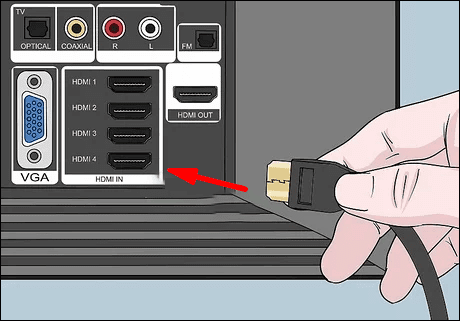
- وصّل الطرف الآخر من “كابل HDMI” بـ “محور USB”.
- وصّل “الماوس” بـ “موزع USB”. إذا كان لديك “ماوس Bluetooth” ، فيجب أن تكون قادرًا على توصيله مباشرة بالتلفزيون الذكي الخاص بك.
- قم بتشغيل التلفزيون وحدد “إدخال HDMI” الصحيح.
- الآن ، يمكنك الوصول إلى هاتفك من خلال التلفزيون الخاص بك. يمكنك نسخ ملفاتك احتياطيًا ، أو ضبط إعداداتك ، أو محاولة تثبيت أحد تطبيقات النسخ الاحتياطي المتوفرة في السوق وتثبيتها.
2. قم بتوصيل هاتفك بجهاز كمبيوتر مع تمكين تصحيح أخطاء USB
عند تمكين تصحيح أخطاء USB ، فإنه يسمح لك بالوصول إلى هاتفك من خلال جهاز كمبيوتر باستخدام كبل USB دون طلب الإذن. يتم تعطيل الوظيفة افتراضيًا ، وإذا كنت ترغب في استخدامها ، فيجب عليك تمكينها في الإعدادات الخاصة بك. ومع ذلك ، فإن الشاشة السوداء المكسورة وغير المستجيبة مع نقص وظائف اللمس تجعل من المستحيل تقريبًا استعادة البيانات الثمينة. يجب عليك توصيل الجهاز بالتلفزيون الخاص بك قبل أن تتمكن من توصيله بجهاز الكمبيوتر الخاص بك حتى يكون لديك شاشة قابلة للاستخدام. لذلك ، تأكد من إطلاعك على الخطوات المذكورة أعلاه قبل المتابعة.
- قم بتوصيل هاتفك المكسور بالتلفزيون باستخدام الإرشادات السابقة.
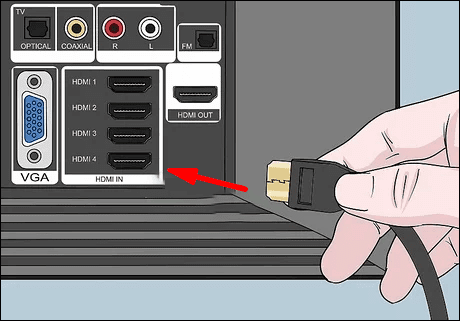
- على هاتفك ، انتقل إلى “الإعدادات”.
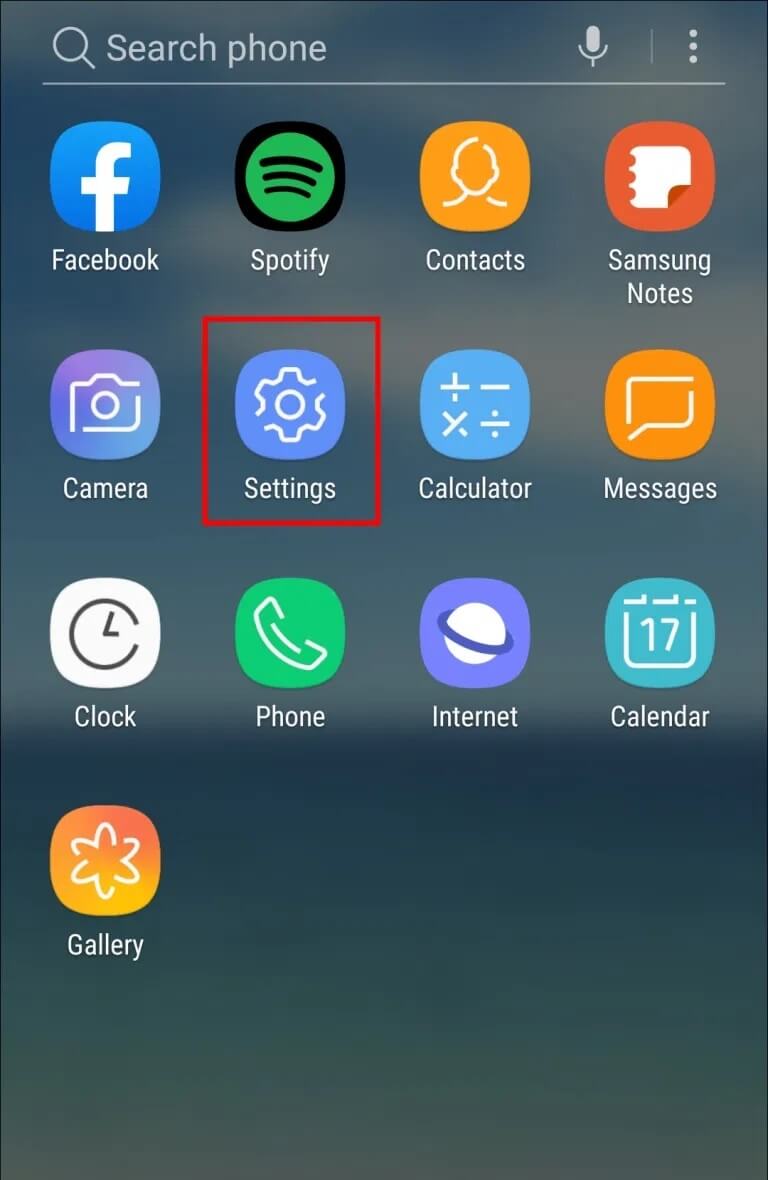
- مرر لأسفل وانقر على “حول الهاتف” أو “حول”.
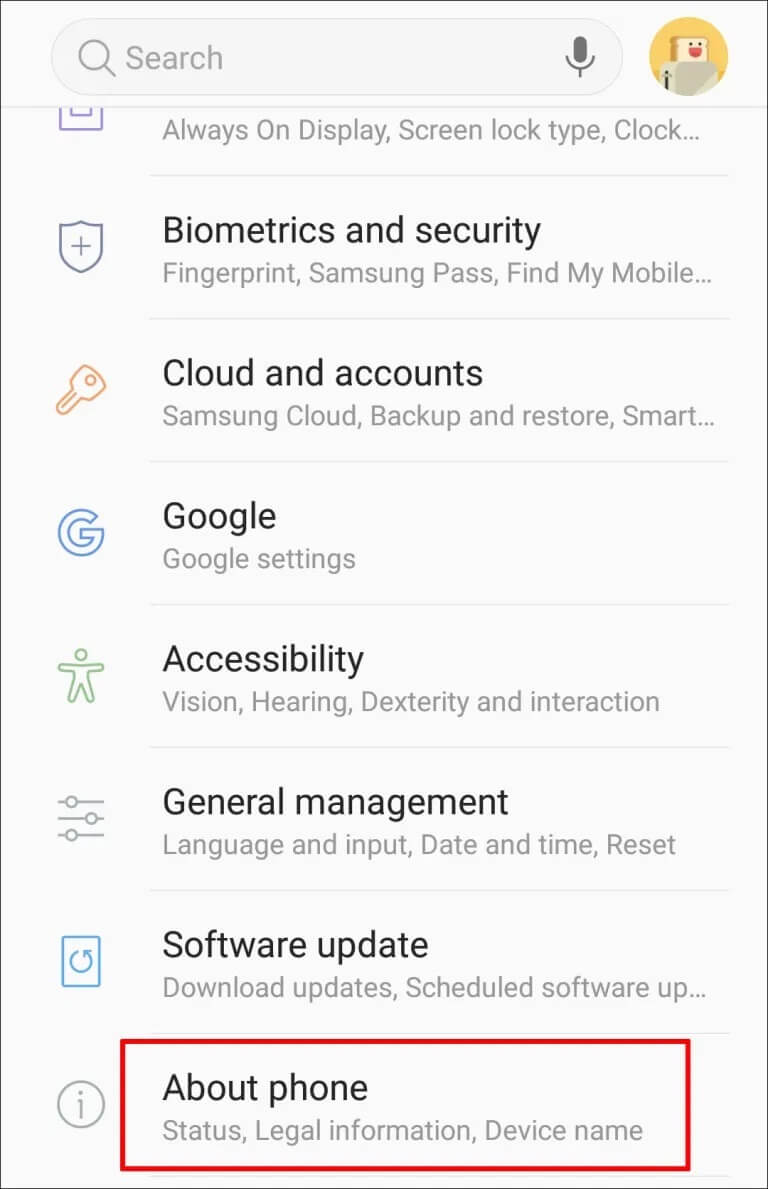
- حدد “معلومات البرنامج”.
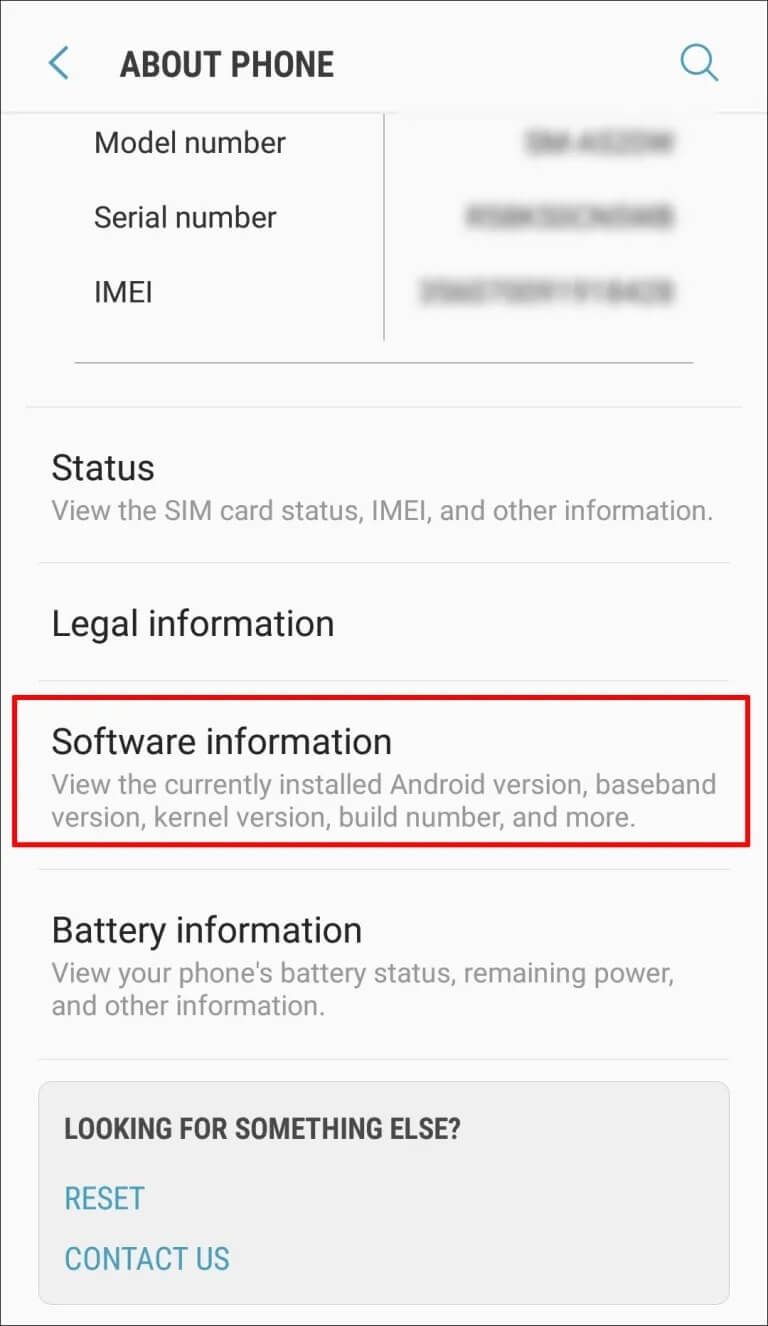
- ابحث عن خيار “رقم البناء” وانقر عليه سبع مرات لفتح خيارات المطور.
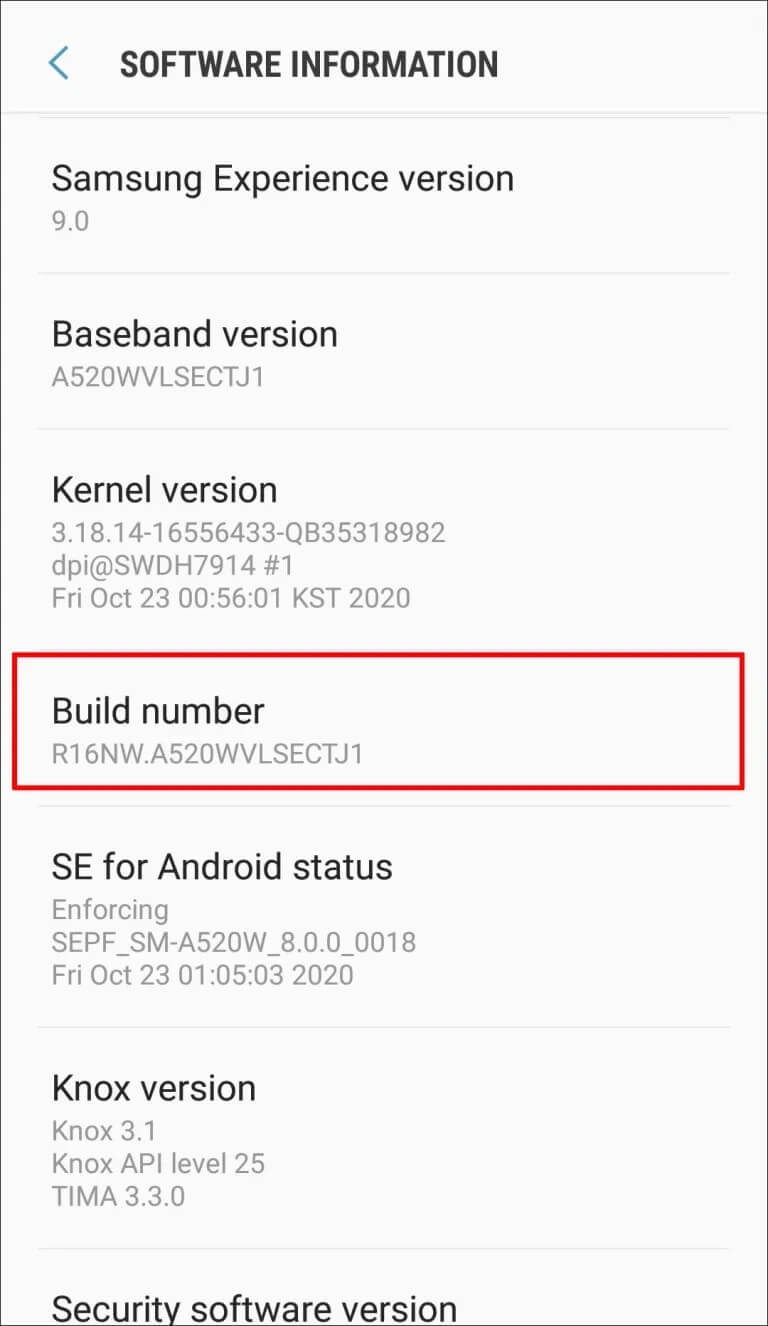
- ارجع إلى “الإعدادات” الرئيسية وانقر على “خيارات المطور”.
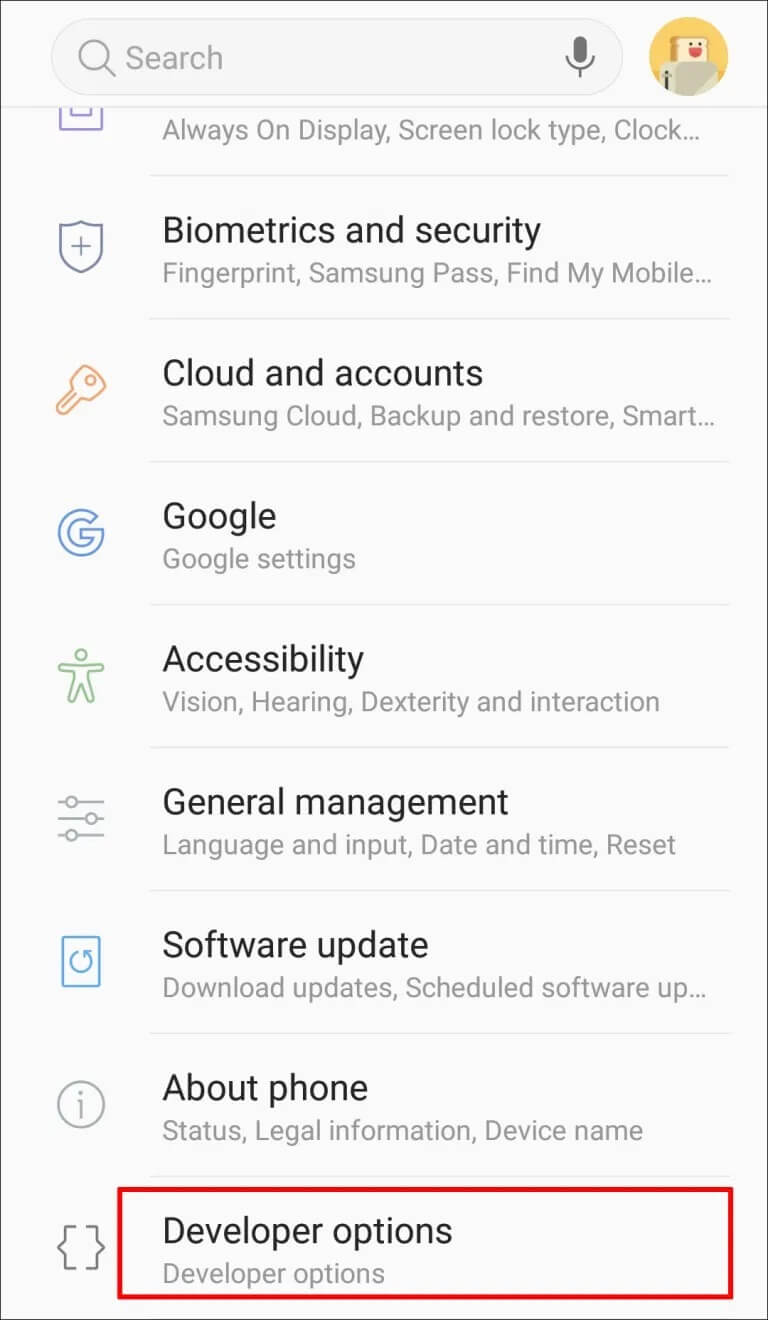
- من هنا ، استخدم مفتاح التبديل لتشغيل “تصحيح أخطاء USB”.
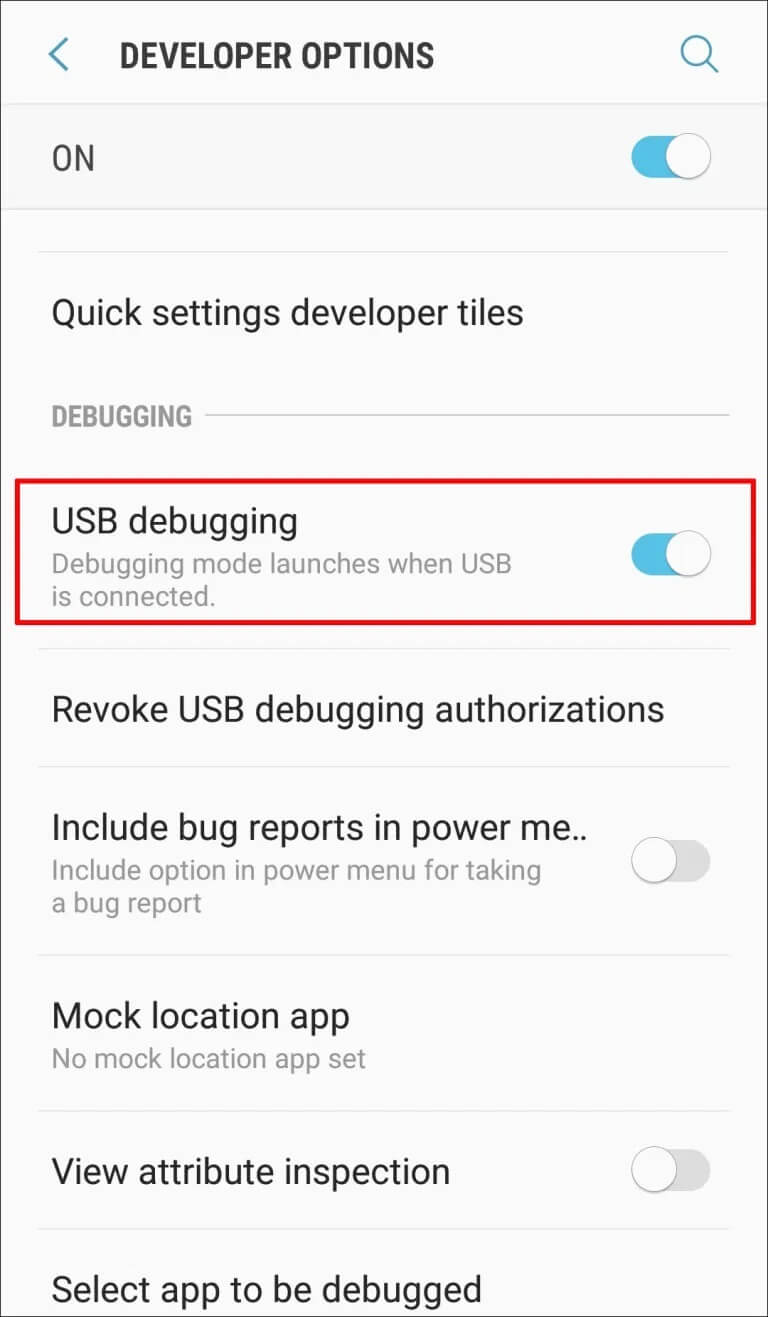
بمجرد تمكين تصحيح أخطاء USB باستخدام شاشة التلفزيون ، افصل الهاتف ووصّله بجهاز الكمبيوتر. على جهاز الكمبيوتر ، قم بالوصول إلى هاتفك واسترجع بياناتك القيمة.
3. قم بالاتصال بحساب Google الخاص بك على Android باستخدام جهاز كمبيوتر لاستعادة بيانات الهاتف
إذا كان لديك حساب Google نفسه على هاتفك وجهاز الكمبيوتر ، فيمكنك الوصول إلى الحساب من الكمبيوتر ومحاولة حفظ الملفات التي تحتاجها. ومع ذلك ، إذا لم تقم بمزامنة هاتفك ، فلن تنجح هذه الطريقة.
- افتح متصفحك.
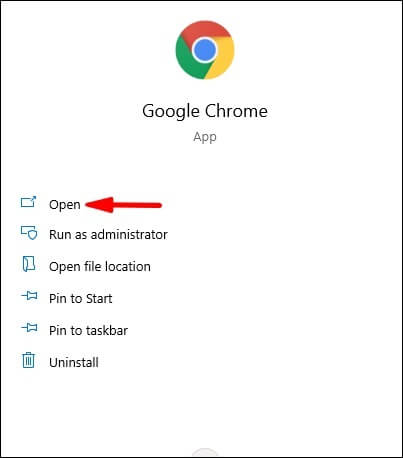
- اكتب “google account” وافتحه.
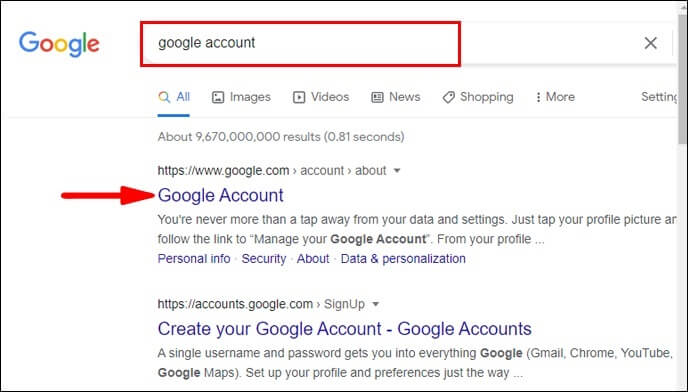
- قم بتسجيل الدخول إلى حساب Google الأساسي الخاص بك على Android.
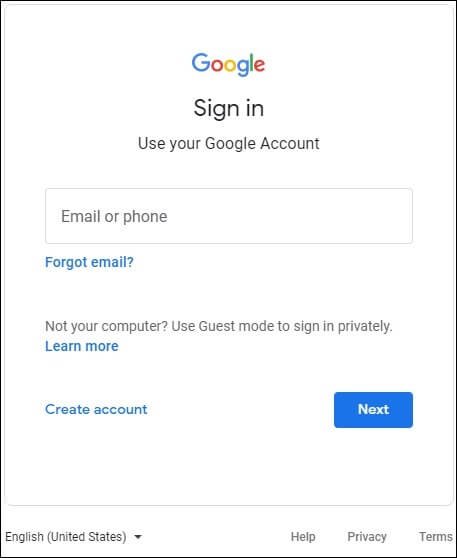
- الوصول إلى الملفات المتزامنة.
4. استخدم تطبيق جهة خارجية لاستعادة البيانات
يمكن أن تساعدك بعض تطبيقات الجهات الخارجية ، مثل Vysor ، في الوصول إلى هاتفك. ومع ذلك ، إذا لم تكن قد قمت بتثبيتها على هاتفك قبل كسر الشاشة ، فسيكون من المستحيل تقريبًا القيام بذلك باستخدام شاشة سوداء غير مستجيبة. علاوة على ذلك ، تتطلب منك هذه التطبيقات توصيل هاتفك بجهاز الكمبيوتر الخاص بك ، ولهذا ، سيتعين عليك تمكين تصحيح أخطاء USB ، كما هو موضح سابقًا.
عندما يتعلق الأمر بتطبيقات الجهات الخارجية التي تستعيد البيانات من هاتف تالف ، فإن معظم المستخدمين يجدونها معقدة للغاية ولا يمكن استخدامها ، خاصة مع شاشة لا تعمل تمامًا.
5. استخدم متجر إصلاح الهاتف لاستعادة البيانات
إذا كنت قد جربت كل ما سبق ولا يزال يتعذر عليك الوصول إلى هاتفك ، لسوء الحظ ، يبدو أن هاتفك قد تعرض لأضرار بالغة. في هذه الحالة ، أفضل ما يمكنك فعله هو اصطحابه إلى محترف قد يكون قادرًا على استبدال شاشتك أو استعادة البيانات المفقودة.
التدابير الوقائية الأساسية لحماية هاتفك أو استعادة البيانات
يمكن أن يحدث كسر شاشة الهاتف لأي شخص. يمكن أن تظل جميع ملفاتك محاصرة في جهازك بقطرة واحدة فقط.
بشكل عام ، من الضروري الاحتفاظ بنسخ احتياطية للهاتف. بهذه الطريقة ، يمكنك الاحتفاظ بالملفات والصور القيمة في مكان واحد. يمكنك استخدام الخدمات السحابية مثل Google Drive و pCloud و Mega Uploader وما إلى ذلك ، وإعداد النسخ الاحتياطية التلقائية. علاوة على ذلك ، يمكنك نقل الملفات بانتظام من هاتفك إلى جهاز الكمبيوتر الخاص بك باستخدام كبل USB أو الاحتفاظ بها على محرك أقراص ثابت خارجي أو محرك أقراص USB محمول.
لمنع تلف هاتفك إذا أسقطته ، تأكد من أن لديك حافظة هاتف وشاشة واقية متينة. سيساعدك ذلك في الحفاظ على أمان جهازك ومنع حدوث أضرار جسيمة بهاتفك.
إذا كانت لديك شاشة مكسورة من قبل ، فأنت على دراية بشعور الرهبة عندما تفكر في جميع الملفات التي ربما ضاعت. لحسن الحظ ، هناك طرق يمكنك من خلالها الوصول إلى هاتفك ، حتى إذا كانت لديك شاشة مكسورة. في هذا الدليل التفصيلي ، قرأت العديد من النصائح والحيل لاستخراج الملفات القيمة من هاتفك. بغض النظر ، تذكر أن الوقاية أفضل دائمًا! حاول الاحتفاظ بنسخة احتياطية من بياناتك بشكل متكرر وحماية هاتفك.
